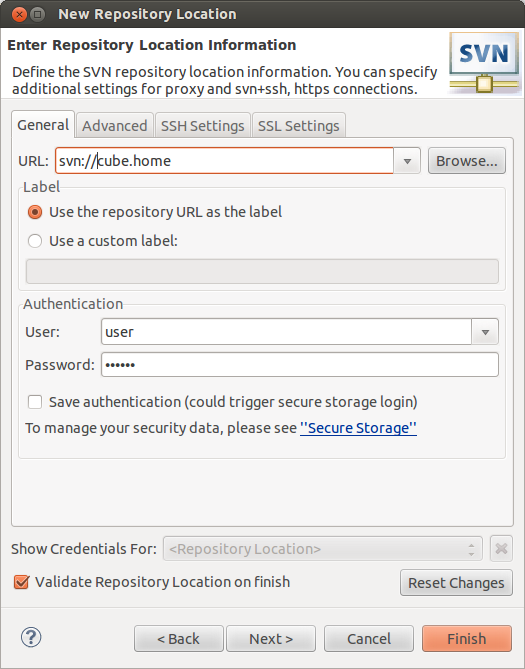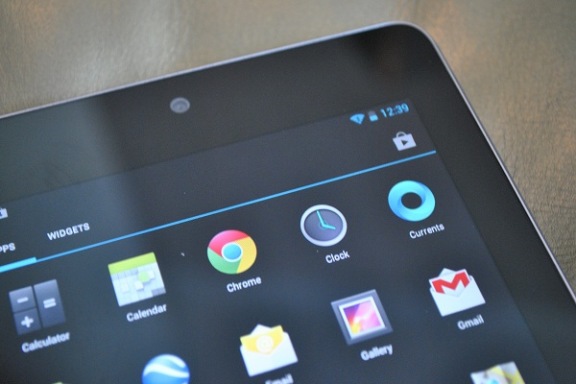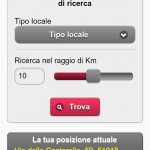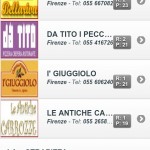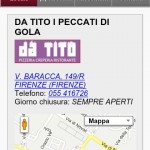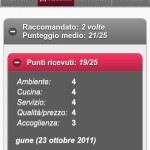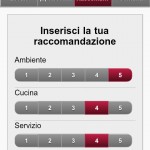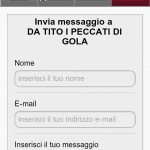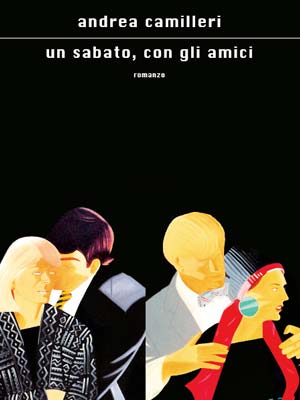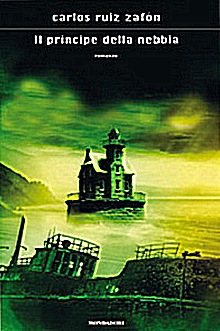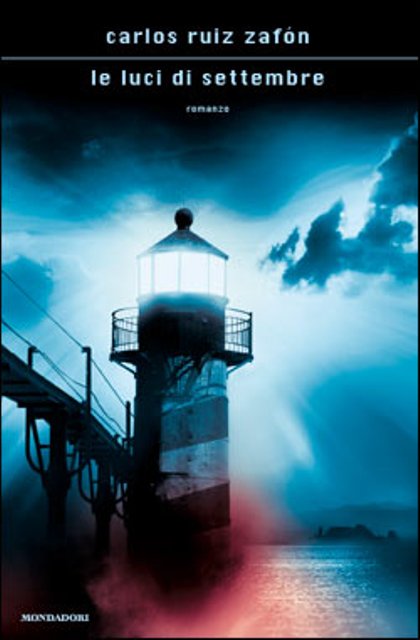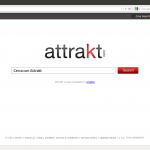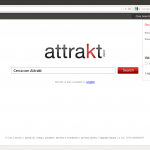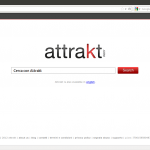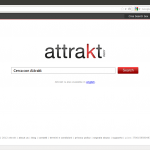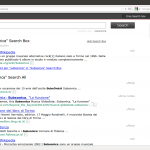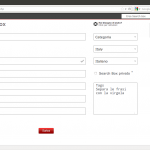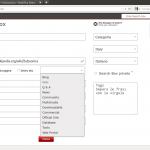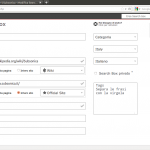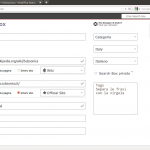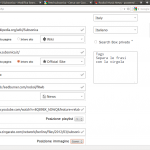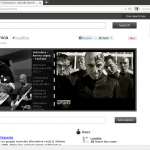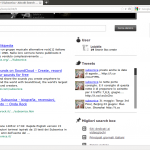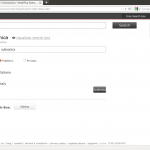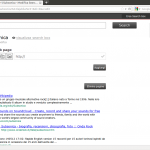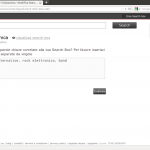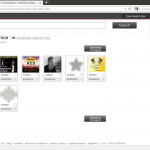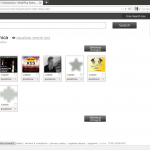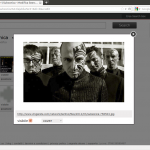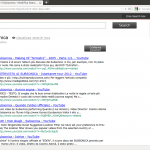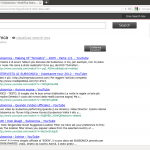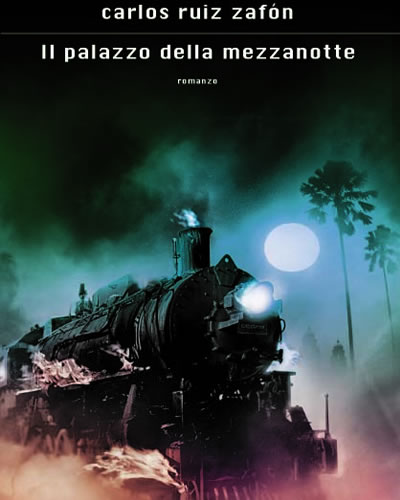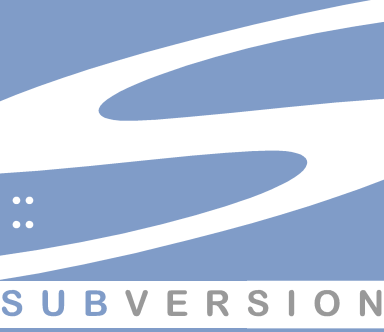
Di seguito riporto alcuni appunti per eseguire un’installazione e configurazione di base di Subversion su Debian:
Da super user installare il pacchetto:
apt-get install subversionCreare il repository svn dall’utente su cui verranno ospitati i dati, nel mio caso l’ho creato nella mia home:
mkdir /home/david/svn svnadmin create /home/david/svn/repos
Nel file /home/david/svn/repos/conf/passwd andranno indicati gli utenti e le relative password che potranno accedere al server svn:
user1 = password1 user2 = password2 ...
Va anche modificato il file /home/david/svn/repos/conf/svnserve.conf come indicato di seguito:
# # Sample /srv/svn/conf/svnserve.conf # [general] # Path to the file containing svn users and passwords. password-db = /srv/svn/conf/passwd # Authentication realm of the repository. Two repositories using the # same password-db should have the same realm. realm = My-test-repository # Deny all anonymous access (none=non permette di accedere senza password alla repository) anon-access = none # Grant authenticated users read and write privileges auth-access = write
Adesso è possibile lanciare il server svn in modo che sia accessibile via rete. Andrà indicato l’indirizzo ip dell’interfaccia di rete che deve rispondere alle richieste dei client e percorso del repository:
svnserve -d --listen-host 192.168.50.2 -r /home/david/svn/repos
Per fare in modo che il server svn venga avviato sempre all’accensione del pc, ho creato lo script /usr/local/bin/svn-daemon.sh contenente il comando sopra indicato e l’ho inserito nel crontab (crontab -e) dell’utente david come segue:
@reboot /usr/local/bin/svn-daemon.sh
A questo punto da Eclipse (io uso questo ambiente di sviluppo con installato il plugin Subversive che funziona da client svn) ho creato il repository svn andando su File/New/Other/SVN/Repository Location. Da qui ho specificato la url del server svn nella seguente forma (cube.home è il nome del pc che fa da server svn nella mia rete locale):
svn://cube.homeIn più ho inserito l’utente e password specificate precedentemente nel file di configurazione.
Una volta creato il repository ho creato la cartella che ospiterà il primo progetto. L’ho fatto andando nella perspective SVN Repository Exploring (Window/Open Perspective/Other/SVN Repository Exploring).
Creata la cartella ho creato il primo progetto andando in File/New/Other/Project From SVN e da qui ho sfogliato il repository e ho selezionato la cartella precedentemente creata.
David Bigagli